深度技术ghost win7系统查看电脑UEFI快速启动模式的方法
时间:2019-02-22 15:13:59来源:装机助理重装系统www.zhuangjizhuli.com作者:由管理员整理分享
对于电脑系统使用过程中,难免会遇到一些问题,这不最近就有深度技术ghost win7系统用户对于uefi还不是很熟悉,对于这个问题该如何解决呢?对此下面小编就来具体地介绍一下uefi快速启动模式的方法吧。
1、首先,在电脑桌面上直接使用Win+R组合快捷键,在运行查看程序;
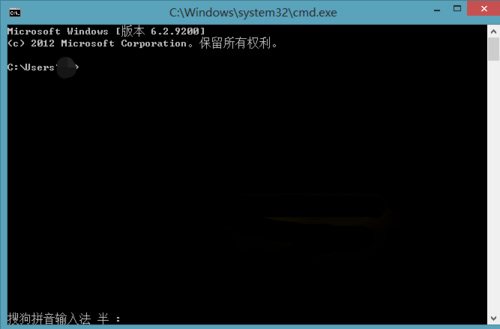
2、在输入框输入cmd点击确定即可出现以下界面;
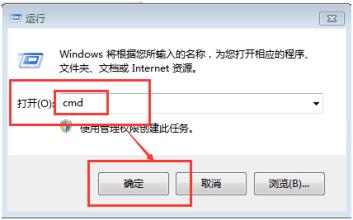
3、然后,在输入版输入diskpart,回车;
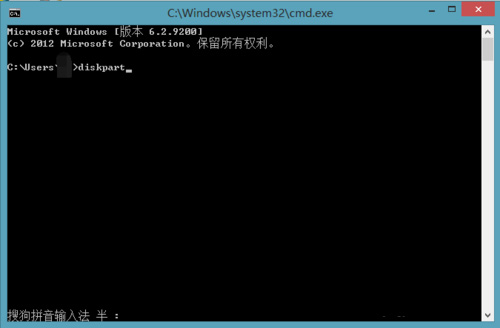
4、就可以出现以下界面;
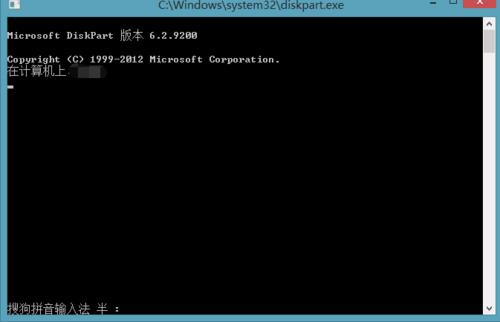
5、接下来,在输入框输入list disk(在中间是有一个空格)再按下回车;
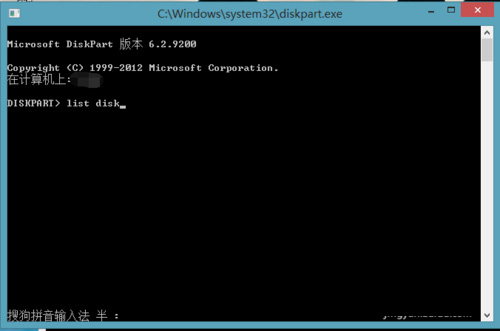
6、就可以在出现的界面上在GPT下面有一个*号(这个就表明您的电脑是UEFI快速启动,如果没有的话,就不是快速启动)。
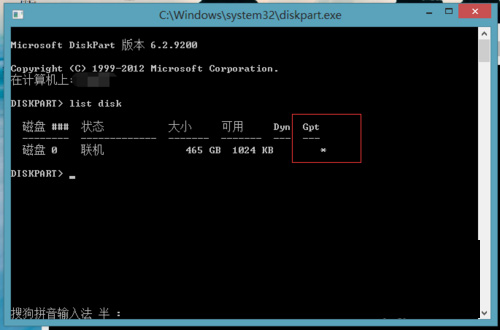
通过命令就可以查看到电脑系统启动模式,通过这个介绍查看系统是否是uefi启动模式,希望这个教程对大家有所帮助。
1、首先,在电脑桌面上直接使用Win+R组合快捷键,在运行查看程序;
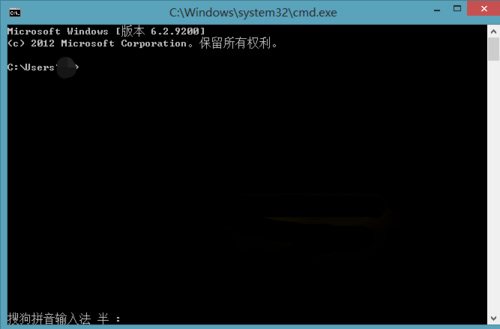
2、在输入框输入cmd点击确定即可出现以下界面;
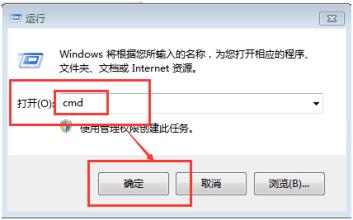
3、然后,在输入版输入diskpart,回车;
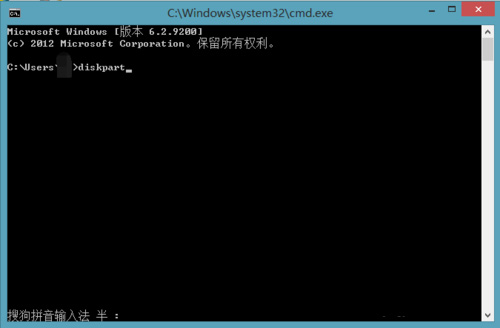
4、就可以出现以下界面;
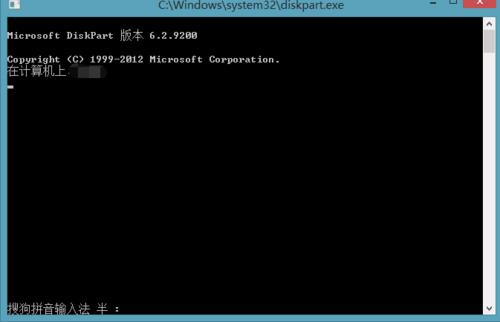
5、接下来,在输入框输入list disk(在中间是有一个空格)再按下回车;
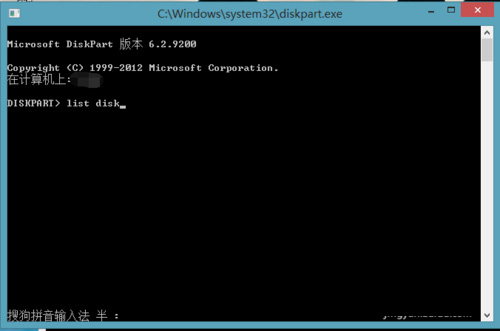
6、就可以在出现的界面上在GPT下面有一个*号(这个就表明您的电脑是UEFI快速启动,如果没有的话,就不是快速启动)。
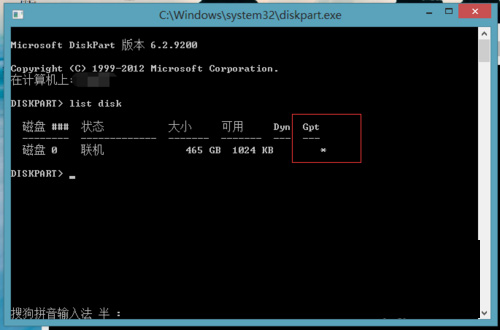
通过命令就可以查看到电脑系统启动模式,通过这个介绍查看系统是否是uefi启动模式,希望这个教程对大家有所帮助。
分享到:
